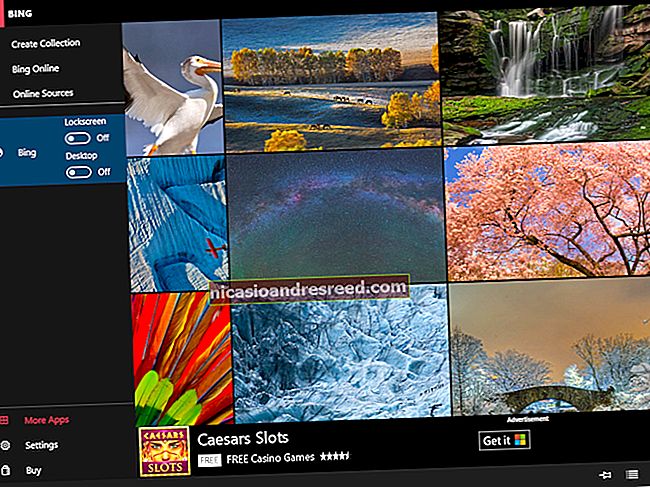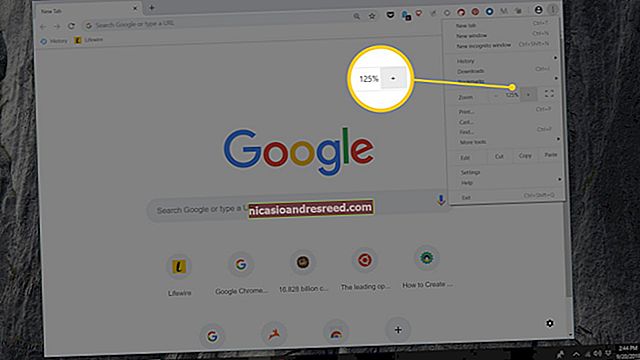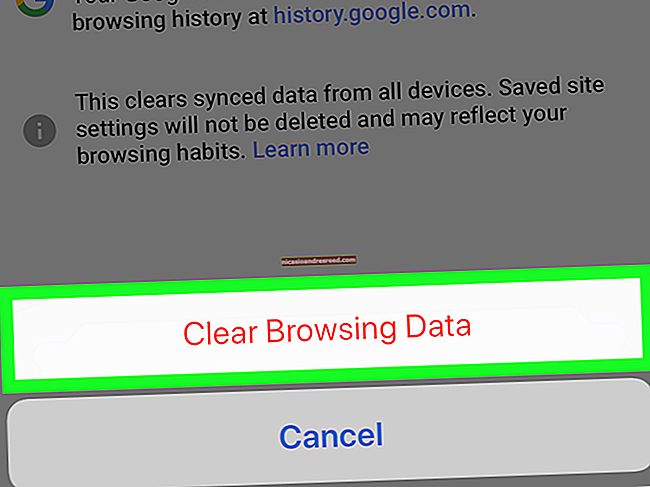如何将Kindle Paperwhite越狱以用于屏幕保护程序,应用程序等

我们已经向您展示了过去如何越狱Kindle,但是新的Paperwhite(具有漂亮的高分辨率屏幕,可乞求自定义屏幕保护程序)需要全新的越狱技巧。在我们越狱Paperwhite并继续展示新的屏幕保护程序模式时,请继续阅读。
我为什么要这样做?
本教程有两个要素。首先,是越狱本身。越狱可使您访问Kindle Paperwhite,就像您是开发人员一样,可以完全访问设备的操作系统和文件结构。这很棒,因为它允许您根据需要使用设备,包括加载第三方黑客,附加组件和其他很酷的调整。
本教程的第二部分涵盖了一个很好的示例,说明如何使用越狱的Paperwhite安装自定义屏幕保护程序。最初的屏幕保护程序功能非常强大(因为它允许您用自己的屏幕保护程序替换现有的Kindle屏幕保护程序),但是新的屏幕保护程序功能则更好,因为它支持三种模式:自定义屏幕保护程序,显示上一本书的封面,以及轻巧的“睡眠”覆盖层,使当前页面保持可见状态。安装了hack后,我们将详细介绍这些模式的工作方式。我们不认识您,但在How-To Geek周围,我们喜欢自定义大小的事物,因此,这种破解方法就在我们的小巷。
我需要什么?
对于本教程,您需要满足以下条件:
- Kindle Paperwhite
- USB同步电缆
- 主机
尽管所有Kindle都可以越狱,但Kindle Paperwhite是最新的,并且所要求的方法与旧版Kindle截然不同。如果您使用的是旧版Kindle,请不要失望,您可以在此处查看我们的旧版Kindle越狱指南。
有关的:越狱您的Kindle,实现简单的屏幕保护程序自定义
您还需要一台能够打开.zip存档并将Paperwhite安装为可移动闪存的主机。由于计算机仅用作将文件传输到Kindle的平台,因此本教程与操作系统无关。
最后,在该过程的每个步骤(越狱和安装屏幕保护程序黑客程序)中,您将需要少量的小文件,这些文件将在适当的时候直接链接到本教程的每个部分中。
升级/降级Paperwhite的操作系统
如果您的Paperwhite的Kindle操作系统版本是5.3.3或5.3.6+,则无法安装越狱黑客,需要将您的操作系统版本升级/降级到合适的版本。
笔记: 如果通过转到菜单->设置->菜单->设备信息检查的当前Kindle OS版本是5.3.0、5.3.1、5.3.4或5.3.5,则您不需要升级或降级您当前的操作系统版本。如果您的操作系统版本早于5.3.0,我们强烈建议您升级到最新的但越狱友好的版本5.3.5。如果您当前使用的是可接受的Kindle OS版本,请跳至下一部分, 安装越狱.

我们选择使用最高的仍可越狱的版本5.3.5进行越狱,并且没有任何问题。一些用户报告了问题,并一直跳回到5.3.1。您可以直接从Amazon服务器上下载必要的升级/降级文件:
- 亚马逊托管的Kindle OS 5.3.1
- 亚马逊托管的Kindle OS 5.3.5
如果由于任何原因上述链接被破坏(例如,亚马逊不再提供旧的Kindle OS文件供下载),则这些文件也可以在由Kindle modder /开发人员Ixtab托管的第三方站点上找到:
- 第三方托管的Kindle OS 5.3.1
- 第三方托管的Kindle OS 5.3.5
将适当的Kindle OS .bin文件下载到您的计算机。
在继续之前,通过导航至菜单->设置并将屏幕顶部的大型“飞机模式”开关切换为“开”,将Paperwhite设置为飞机模式。我们不希望Paperwhite在此过程中连接到Amazon的服务器,因为它极有可能尝试进行无线升级或其他类型的干扰。

通过USB同步电缆将Paperwhite作为可移动设备安装在计算机上。将.bin文件从您的计算机复制到根目录,如下所示:

如果您的目录中的屏幕快照中没有其他文件(例如.calibre文件),请不要担心,因为它们是使用Calibre图书管理器的副产品(如果您不使用Calibre,它们将不会在您的设备上)。

有关的:如何使用口径组织您的电子书收藏
将.bin文件成功传输到Paperwhite后,请从计算机退出设备并拔下USB电缆。导航至菜单->设置->菜单->更新您的Kindle。
您的Paperwhite将重新启动,片刻之后,您将看到带有进度表的“软件更新”屏幕。随它去吧;它将完成更新,并在大约5-10分钟后自行重启。
Paperwhite重新启动后,请再次检查设备信息,以确保正确的Kindle OS版本已刷新到设备。像本教程前面一样,导航至菜单->设置->菜单->设备信息,并验证更新是否成功。
有关的:如何从Kindle电子书中剥离DRM以实现跨设备享受和归档
安装越狱
既然我们使用的是正确的Kindle OS版本,那么该开始着手安装越狱的业务了。尽管我们将整个过程称为“越狱”,但实际上这是一些有趣的事情。
首先,实际的越狱适用于Paperwhite。这是一个经过修改的证书,可以安装自定义更新程序包(就像越狱iOS设备可以在您的设备上安装未签名的程序包一样)。
其次,它安装了越狱桥;这段代码旨在帮助在面对将来的更新时保留/迁移越狱。
第三,它安装了一组Kindlet开发人员证书。 Kindlets是Kindle的Java Applet(例如,您可以在Kindle上玩的小游戏)。通过为Kindle modding社区中活跃的最常见的越狱/第三方开发人员预安装证书,以后安装第三方Kindlets会变得更加容易。
第四,它安装了由Kindle modder Ixtab开发的所谓的“救援包”,可在您的Paperwhite上启用SSH服务器。尽管通过越狱并坚持使用众所周知的越狱工具和技术实际上很难伤害各种Kindle模型,但是如果您开始在Paperwhite中进行更高级的处理,总是有可能弄糟。 SSH服务器救援包提供了切入点,可以在需要时擦除和重置Paperwhite。
就像生根/越狱其他设备一样,实际越狱本身并不能起到很多作用。它打开了潜在的 可以做很多事情,但是一旦越狱,我们就会加以利用。
首先,请在此处下载Paperwhite越狱文件:官方Mobileread线程(需要免费的Mobileread帐户)。
下载文件kpw_jb.zip后,打开文件并将其内容提取到计算机上的临时位置。将Paperwhite连接到计算机并打开已安装的卷。从kpw_jb存档中复制三个非自述文件:jailbreak.sh,MOBI8_DEBUG和jailbreak.mobi到Paperwhite,并将它们放在以下目录中:
根\
-MOBI8_DEBUG
-越狱.sh
--- \ documents \
------ jailbreak.mobi
如果无法将DEBUG和.sh文件放在根目录下,而无法将jailbreak.mobi放在documents文件夹中,则会阻止您启动越狱程序。正确放置所有文件后,继续从计算机中退出Paperwhite。拔下USB电缆。
您的Paperwhite将返回到您使用的最后一个屏幕。点击主屏幕按钮以返回主屏幕(如果尚未显示)。在主屏幕上,您应该看到一个新的个人文档:

如果看不到新文档,请检查导航栏正下方的下拉菜单。例如,如果将其设置为仅显示“书籍”,则不会看到越狱文档。单击新文档以打开.mobi文件。
打开文档后,在首页上会出现一个巨大的“ Click to JAILBREAK”链接:

抱歉,屏幕截图质量突然下降,出于版权原因,在文档中禁用了屏幕截图功能,因此我们改用手动方式拍摄Paperwhite的屏幕。
点击链接后,您会看到一个后续屏幕,其中包含其他说明,例如:

照其指示进行:轻轻按一下屏幕角处的几秒钟。它将快速启动到越狱安装过程:

该过程完成后,它将带您直接回到Paperwhite的主屏幕(与以前的越狱工具完全重启设备相比,这是一个有趣的突破)。之前的越狱文档将被越狱过程的日志代替,如下所示:

打开文档只是列出了越狱行为(这实际上只是我们在本教程前面提到的事情的列表,例如安装越狱桥)。
此时,设备已完全越狱!安装后立即无法使用的唯一功能是基于SSH的Rescue Pack(您需要重新启动Paperwhite一次才能启用SSH服务器)。
安装屏幕保护程序黑客

现在我们有了Paperwhite越狱,是时候真正利用越狱做一些有趣的事情了。人们越狱其Kindle的首要原因是获得自定义屏幕保护程序,因此,我们将向您展示如何通过一个不错的自定义屏幕保护程序包完善越狱黑客程序。
首先,我们需要下载两个文件,一个用于Kindle包的Python和一个实际的屏幕保护程序破解程序(分别是kindle-python-0.5.N.zip和kindle-linkss-0.11.N.zip)。
您可以在此处下载它们:官方Mobileread线程(需要免费帐户)
下载文件后,就该开始了。在使用屏保程序之前,我们需要在Paperwhite上安装Python。通过USB同步电缆安装设备并解压缩 update_python_0.5.N_install.bin到Paperwhite的根目录(您不要 需要从kindle-python-0.5.N.zip存档中提取其他文件)。成功传输文件后,从计算机中退出Paperwhite并拔下USB电缆。

就像在本教程的上一部分中一样,通过导航到菜单->设置->菜单->更新您的Kindle,在Paperwhite上启动更新。单击“确定”授权更新,然后等待几分钟以完成更新过程。
返回Paperwhite的主屏幕后,继续进行操作,然后再次通过USB同步电缆将其连接到计算机。现在该转移屏幕保护程序黑客了。从kindle-linkss-0.11.N.zip存档中提取文件update_linkss_0.11.N_install.bin并将其放置在Paperwhite的根目录中(同样,存档中还有其他文件保持不变)。通过菜单->设置->菜单->更新您的Kindle重复相同的更新过程。授权更新后,设备将再次重新启动。
重新启动并成功返回Paperwhite主屏幕后,请再次通过USB同步电缆安装Paperwhite。当您查看Paperwhite的根目录时,您会看到一些新添加的内容:

/ python /和/ extensions /文件夹是由Python安装程序创建的,应该完全不使用。 / linkss /文件夹是由屏幕保护程序黑客创建的,包含我们感兴趣的文件和文件夹。虽然/ linkss /中的大多数文件应该保留下来,但很少有需要我们进行交互才能生成所需的屏幕保护程序效果的文件。现在让我们看一下不同的配置选项。
笔记:您一次只能使用这些配置之一。同时设置多个时,大多数情况下会留下空白的屏幕保护程序,而在其他情况下会崩溃和出错。
将Paperwhite设置为封面显示模式: 如果要让Paperwhite将最近阅读(或当前正在阅读)的书的封面显示为屏幕保护程序,则只需在/ linkss /目录中创建一个名为“ cover”的空白文件,如下所示:

您可以创建一个新的文本文档,然后删除.txt扩展名,或者像我们在此处所做的那样,可以复制现有的空白文件“ autoreboot”并对其进行重命名。重要的是它是一个没有扩展名的伪文件。在那里删除“ autoreboot”文件(稍后对此进行详细介绍)。弹出Paperwhite,然后通过菜单->设置->菜单->重新启动将其重新启动。
当Paperwhite完成重新启动并返回到主屏幕时,请打开一本书,然后等待一两分钟以供黑客处理封面。如果您立即让Paperwhite进入睡眠状态,则会得到一个屏幕保护程序,该屏幕保护程序显示“ ScreenSavers Hack目前处于'cover'模式,但尚未成功处理书的封面:)”。换句话说,您做对了所有事情,但尚未准备好封面使用。
将Paperwhite设置为睡眠叠加模式: 如果要让Paperwhite显示一个小的覆盖层,以表明设备在最近的可见内容上处于睡眠状态,则需要从上一步开始重复该过程,而应将空白文件命名为“ last”。当您在那里时,再次删除“ autoreboot”空白文件。
尽管此方法很新颖,它可以向您确切显示入眠时Paperwhite上的内容(因此,如果您可以阅读食谱而不必担心设备进入睡眠状态),则很可能导致混乱。
将Paperwhite设置为“自定义屏幕保护程序”模式: 尽管当前的书本封面模式确实很酷,但这是大多数人想到Kindle上的自定义屏幕保护程序时可以想到的模式,这种功能可以将您自己的图像放置到设备上并进行显示。
首先,您需要删除为前两种技术(如果使用过)创建的所有空文件,例如“ last”或“ cover”。接下来,您需要通过USB电缆安装Paperwhite,并浏览到文件夹/ linkss / screensavers /。
在该文件夹中,您会找到一个.png文件,如下所示:

除了用作占位符并指示屏幕保护程序成功破解外,此文件还向我们显示了Paperwhite屏幕保护程序需要哪些参数。这很重要,因为如果文件不符合以下任一条件 它不起作用:
- 该文件必须为.png格式。
- 该文件的尺寸必须为758×1024。
从技术上讲,Paperwhite可以处理彩色图像的设备内显示,但是您会失去对过程的控制,因此图像可能无法按照您希望的方式显示。考虑到这一点,强烈建议您将图像转换为8位灰度。您可以在任何常见的图像编辑套件(如Adobe Photoshop和GIMP)中进行转换。
对于我们的测试,我们创建了How-To Geek徽标的.png。如果您想在Paperwhite上使用屏幕保护程序,可以在这里下载。
将屏幕保护程序放在/ linkss / screensavers /文件夹中的Paperwhite上后,弹出Paperwhite。您的新屏幕保护程序将在您重新启动设备后出现,请通过菜单->设置->菜单->重新启动来进行操作。
其他屏保黑客技巧:除了上面概述的技术外,屏幕保护程序hack中还隐藏了一些小调整和技巧,值得一提。您可以使用以下空白文件(与我们创建其他空白文件一样)来实现各种目的:
- 自动重启:这是某些插件使用的特定标记,Calibre可以在完成工作后自动重新启动Paperwhite。如果您使用的插件不需要,则不需要此标志。
- 重启:如果存在此文件,Paperwhite将在计算机中弹出10秒钟后自动重新启动。仅当您使用自己的自定义封面(并且您经常添加新的封面)时,此标志才有用,因为在使用overlay或cover方法时无需重新启动。
- 随机的:如果存在此文件,则每次重新启动Paperwhite时,屏幕保护程序文件的列表都会被随机分配。
- 洗牌:shuffle标志直接与autoreboot标志联系在一起,用于在调用autoreboot函数后随机化封面的顺序。如果您不使用自动重启标志,则不应使用此标志。
如果在任何时候您不再希望使用给定的标志(例如重新启动),只需从/ linkss /文件夹中删除空白文件,然后重新启动Paperwhite。
这里的所有都是它的!安装越狱,安装屏幕保护程序技巧,进行少量的初始调整,然后自定义屏幕保护程序一直到下。
您是否希望看到Kindle或以电子书为中心的hack,技巧或调整?在评论中发表意见,我们将进行调查。